查询mysql的安装文件:
find / -name mysql
有安装mysql的路径,有是存放MySQL安装包的路径
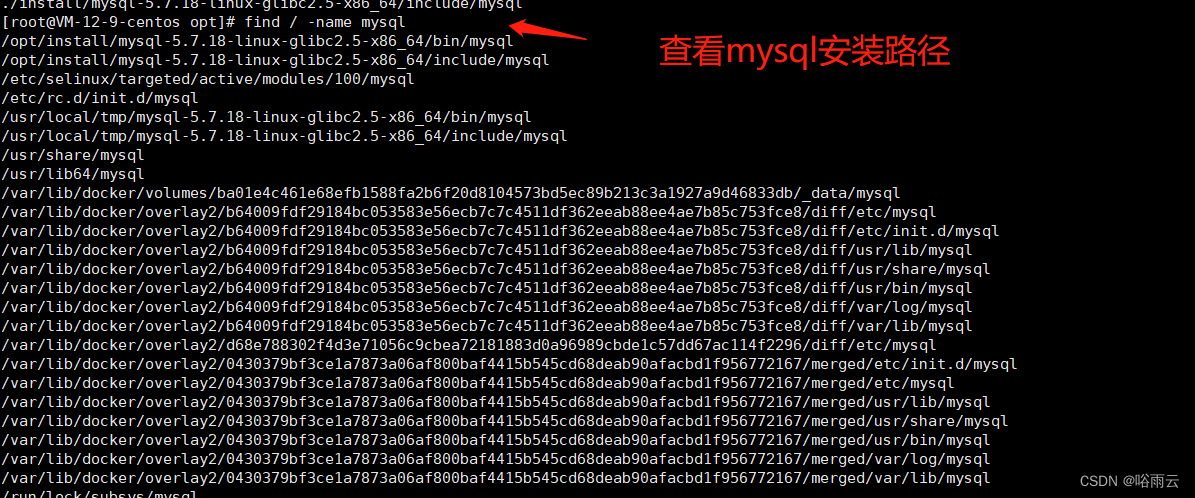
卸载mysql:
删除安装路劲
rm -rf /opt/mysql
删除配置文件
rm -rf /etc/my.cnf
删除/etc/init.d/下跟mysql有关的全部文件,一般包括mysql文件或mysqld文件
[root@VM-12-9-centos opt]# rm -rf /etc/init.d/mysql
[root@VM-12-9-centos opt]# rm -rf /etc/init.d/mysqlId
删除mysql用户和用户组
userdel mysql

以上操作说明删除mysql成功
上传msqyl到临时文件夹
/usr/local/tmp
解压文件:
tar -zxvf mysql-5.7.18-linux-glibc2.5-x86_64.tar.gz

复制文件并重命名为mysql
cp -r mysql-5.7.18-linux-glibc2.5-x86_64 /opt/mysql
创建mysql用户组
创建MySQL用户组
groupadd mysql
创建MySQL用户
useradd mysql
将mysql用户添加到mysql用户组中
useradd -r -g mysql mysql

备注:
useradd -r参数表示mysql用户是系统用户,不可用于登录系统。
useradd -g参数表示把mysql用户添加到mysql用户组中。
检查是否安装了 libaio
rpm -qa | grep libaio
如下说明已经安装了

如果为安装执行:
yum search libaio
安装如下:

配置my.cnf文件
vi /etc/my.cnf
[mysql]
# 设置mysql客户端默认字符集
default-character-set=utf8
socket=/var/lib/mysql/mysql.sock
[mysqld]
#skip-name-resolve
#设置3306端口
port=3306
socket=/var/lib/mysql/mysql.sock
# 设置mysql的安装目录
basedir=/opt/mysql
# 设置mysql数据库的数据的存放目录
datadir=/opt/mysql/data
# 允许最大连接数
max_connections=200
# 服务端使用的字符集默认为8比特编码的latin1字符雿
character-set-server=utf8
# 创建新表时将使用的默认存储引擿
default-storage-engine=INNODB
#lower_case_table_name=1
max_allowed_packet=16M
给 /var/lib/mysql赋予执行权限
chmod 777 /var/lib/mysql
创建MySQL数据存储路径
/opt/mysql/data

将mysql目录的所属用户和组改为mysql\
注意不要忘了点斜杠
该命令也可以:
chown -R mysql:mysql .
chown -R mysql:mysql ./

初始化mysqld 生成初始化密码
注意:根据自己的安装MySQL配置路径:
./bin/mysqld --initialize --user=mysql --basedir=/opt/mysql --datadir=/opt/mysql/data
效果如下:

数据库初始密码
第一次登录的时候要使用初始密码
?#rpN?Rec32k
设置开机启动
复制mysql.server脚本到资源目录,并赋予执行权限:‘
复制mysql.server脚本:
cp ./support-files/mysql.server /etc/rc.d/init.d/mysqld
并赋予执行权限:
chmod +x /etc/rc.d/init.d/mysqld

将 mysqld 服务加入到系统服务并检测是否生效:
[root@VM-12-9-centos mysql]# chkconfig --add mysqld
[root@VM-12-9-centos mysql]# chkconfig --list mysqld
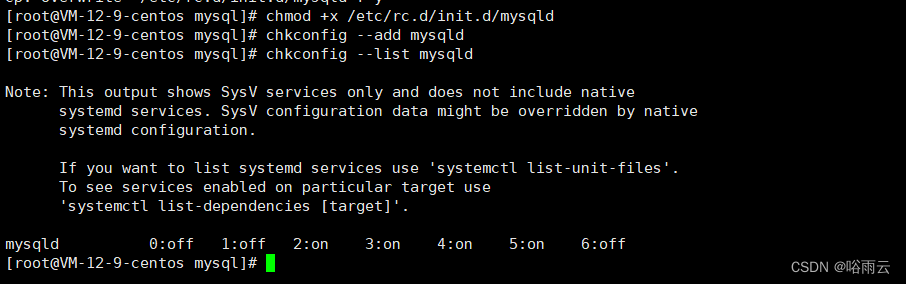
注:
查看启动项:chkconfig --list | grep -i mysql
删除启动项:chkconfig --del mysql
赋予/opt/mysql/data 执行权限
chmod 777 data
启动mysql
service mysqld start

配置环境变量
vi /etc/profile
#mysql环境变量
PATH=$PATH:/opt/mysql/bin
export PATH
执行命令,使其生效:
source /etc/profile
验正是否成功:
echo $PATH

初次登录 修改访问密码
mysql -uroot -p
初始密码:
?#rpN?Rec32k
输入密码:?#rpN?Rec32k
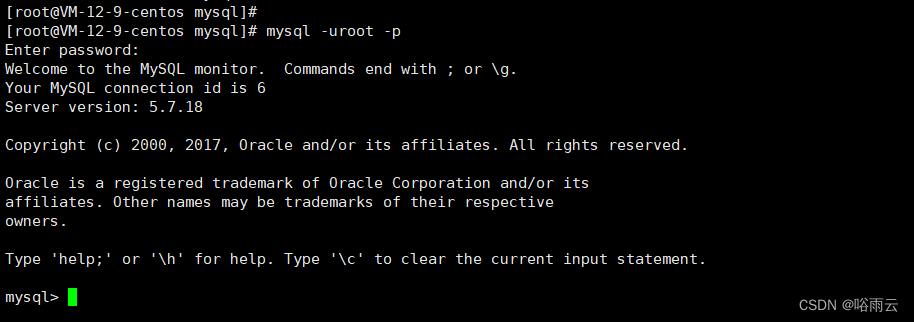
修改登录密码:
SET PASSWORD = PASSWORD('123456');

设置允许远程访问登录
grant all privileges on *.* to root@"%" identified by "password" with grant option;

刷新使设置生效
flush privileges;

MySQL启动命令:
启动:
service mysqld start
service mysqld restart
serivce mysql status
running:表示正在运行
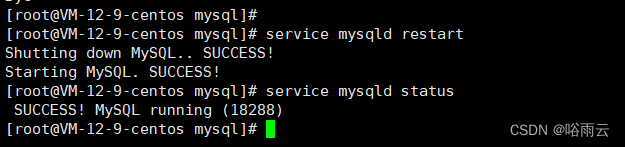
再次进入MySQL:

遇到错误总结:
问题:
说明数据库存储目录没执行权限:
[root@VM-12-9-centos mysql]# service mysqld start
Starting MySQL... ERROR! The server quit without updating PID file (/opt/mysql/data/VM-12-9-centos.pid).
解决办法:
赋予执行权限:
进入cd /opt/mysql目录下执行:
chmod 777 data
查看mysql进程,有进程则klii -9 1213
ps -ef|grep mysqld
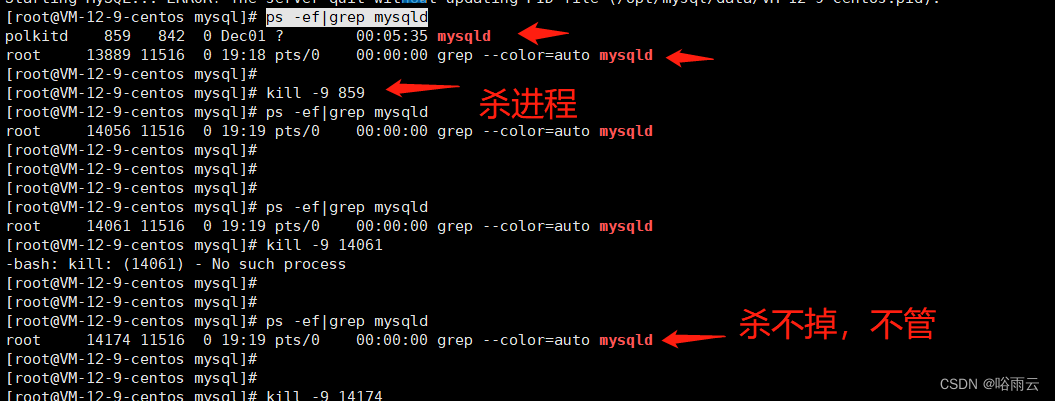
最后开发方端口号navicat连接数据库
远程连接出现如下错误则执行修改密码语句
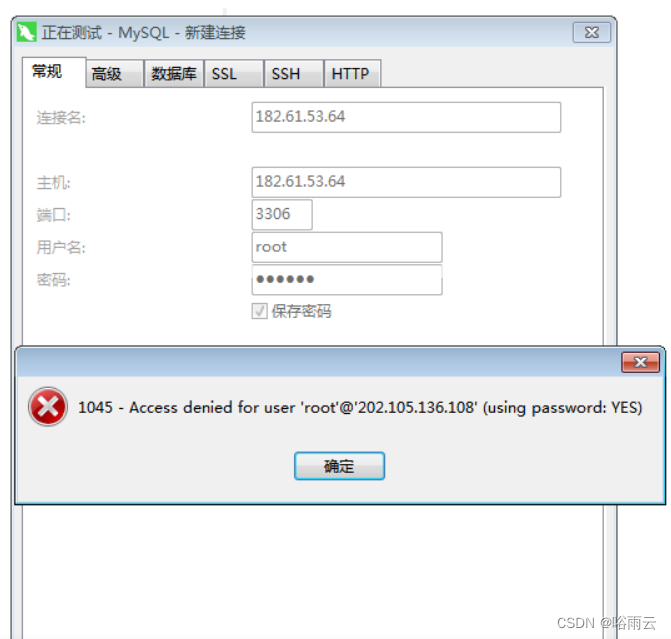
#‘root’@‘%’ 中root为用户名,'%'为user表host字段的值。'pasword’为用户密码。
ALTER USER 'root'@'%' IDENTIFIED WITH mysql_native_password BY '123456';
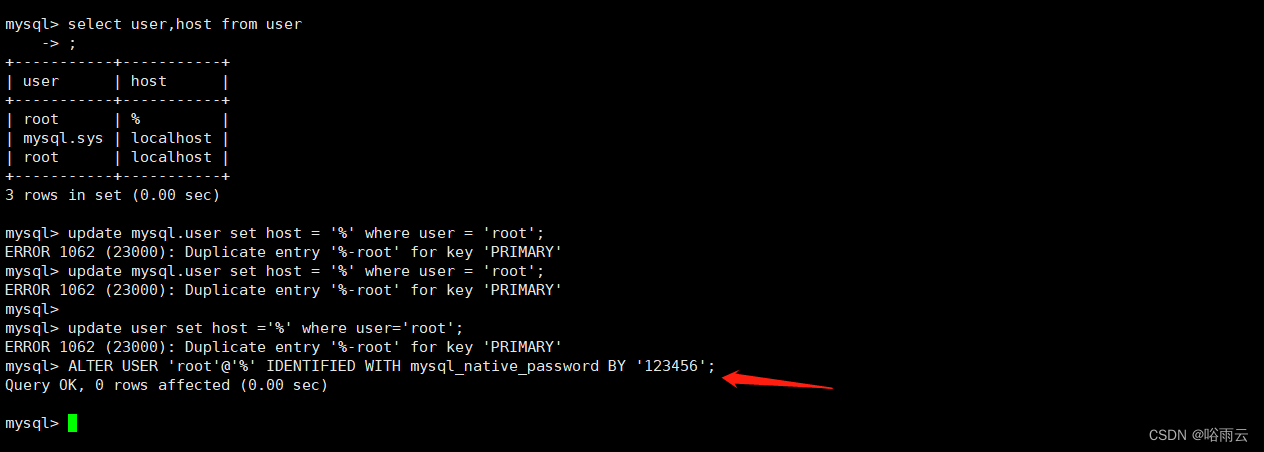
参考连接,腾讯服务器开发端口号
https://cloud.tencent.com/developer/article/1531789?from=15425
https://blog.csdn.net/qq_35206261/article/details/81321201























 319
319











 被折叠的 条评论
为什么被折叠?
被折叠的 条评论
为什么被折叠?










